Bei Datei- Ordner- Zeit Änderung via Drag&Drop kann man diverse Optionen einstellen beim Hinzufügen der Dateien und Ordner in die Änderungs-Liste!Inhalt: 1.) ... Dateien per Drag&Drop zu NewFileTime hinzufügen!
|
| (Bild-1) Alle Dateien und Ordner hinzugefügt, um die Dateizeiten und Ordnerzeiten zu ändern! |
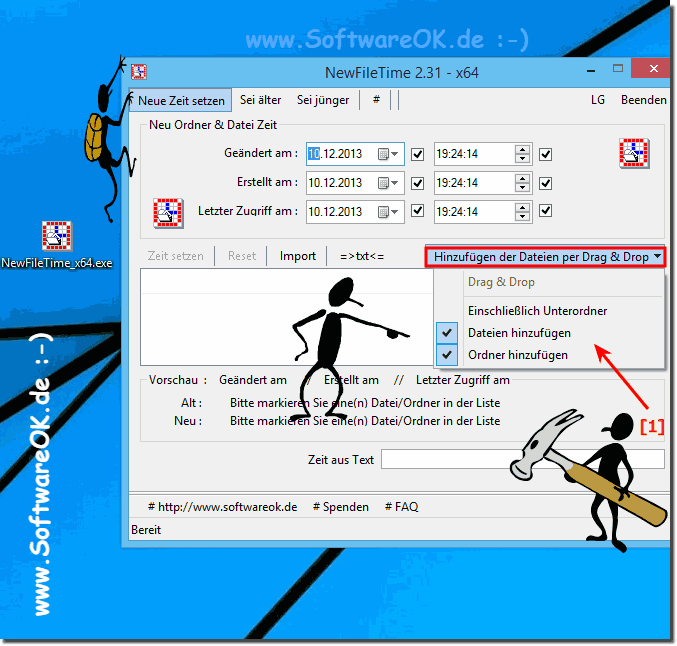 |
2.) Fehlerbehebung und Verbesserungen in New-File-Time bei Drag und Drop!
Fehlerbehebung in 3.11:
Wenn Sie Windows-Dateien per Drag & Drop zu NewFileTime hinzufügen, insbesondere mit
Windows 10 und NAS-Laufwerken.
Version 2.92
Neue Feature: Fenster Immer im Vordergrund für leichteres arbeiten per Drag & Drop!
Version 1.32
Bug-Fix bei Drag und Drop unter Windows-7 und kleine Korrekturen in NewFileTime.
Verbesserung
► Mehr Drag und Drop Optionen und Importieren des Hauptverzeichnis Namen bzw. Pfad!
Version 2.78
Bugfix beim Ausschließen der Dateien im Import und Drag und Drop Filter
In der Version 2.44
Neue Funktion: Die Dateien und/oder Ordner können direkt per Drag&Drop auf die NewFileTime.exe hinzugefügt
Bitte ►► ... verwenden Sie immer die aktuelle Version von NewFileTime für Windows!
Alle Infos finden Sie auch in: der ► Versionsübersicht
3.) Schnelle Fragen und Antworten zu Drag & Drop zu New-File-Time unter Windows!
1. Wie fügt man Dateien per Drag & Drop zu NewFileTime hinzu?
- Dateien per Drag & Drop in das NewFileTime-Fenster ziehen.
2. Welche Optionen gibt es im Dropdown-Menü „Hinzufügen der Dateien per Drag & Drop“?
- „Einschließlich Unterordner“, „Dateien hinzufügen“, „Ordner hinzufügen“.
3. Was bedeutet „Einschließlich Unterordner“ in NewFileTime?
- Alle Unterordner werden beim Drag & Drop mit einbezogen.
4. Welche Windows-Versionen unterstützen das Hinzufügen von Dateien per Drag & Drop zu NewFileTime?
- Windows 11, 10 und ältere Versionen.
5. Wie kann man in NewFileTime nur Dateien hinzufügen?
- Im Dropdown-Menü „Dateien hinzufügen“ auswählen.
6. Was sollte man auswählen, wenn man die Ordnerzeit in NewFileTime ändern möchte?
- Die Option „Ordner hinzufügen“ wählen.
7. Wie können Dateizeiten und Ordnerzeiten in NewFileTime geändert werden?
- Dateien und Ordner per Drag & Drop hinzufügen und die gewünschten Zeiten einstellen.
8. Welche Verbesserungen wurden in Version 3.11 von NewFileTime vorgenommen?
- Fehlerbehebung beim Hinzufügen von Dateien, insbesondere bei Windows 10 und NAS-Laufwerken.
9. Welche neuen Features sind in Version 2.92 von NewFileTime enthalten?
- Das Fenster „Immer im Vordergrund“ für einfacheres Arbeiten per Drag & Drop.
10. Was wurde in Version 1.32 von NewFileTime behoben?
- Probleme bei Drag & Drop unter Windows 7 und kleinere Korrekturen.
11. Welche neuen Drag & Drop Optionen wurden in NewFileTime hinzugefügt?
- Mehr Drag & Drop Optionen und Import des Hauptverzeichnis-Namens bzw. Pfades.
12. Wie importiert man den Hauptverzeichnis-Namen in NewFileTime?
- Über die erweiterten Drag & Drop Optionen im Menü.
13. Welche Bugfixes gab es in Version 2.78 von NewFileTime?
- Probleme beim Ausschließen von Dateien im Import und Drag & Drop Filter wurden behoben.
14. Was ermöglicht die neue Funktion in Version 2.44 von NewFileTime?
- Dateien und/oder Ordner können direkt per Drag & Drop auf die NewFileTime.exe hinzugefügt werden.
15. Warum sollte man immer die aktuelle Version von NewFileTime verwenden?
- Um von den neuesten Funktionen und Fehlerbehebungen zu profitieren.
16. Welche Fehler wurden in Version 3.11 von NewFileTime behoben?
- Fehler beim Hinzufügen von Dateien per Drag & Drop, insbesondere bei Windows 10 und NAS-Laufwerken.
17. Was bedeutet „Immer im Vordergrund“ in NewFileTime?
- Das Fenster bleibt immer sichtbar, auch wenn andere Fenster geöffnet werden.
18. Welche Probleme gab es bei Drag & Drop in Windows 7 mit NewFileTime?
- Drag & Drop funktionierte nicht richtig und es gab kleinere Fehler, die behoben wurden.
19. Wie funktioniert das Ausschließen von Dateien im Import bei NewFileTime?
- Durch Einstellung von Drag & Drop Filtern, die spezifische Dateien ausschließen.
20. Welche Drag & Drop Filter gibt es in NewFileTime?
- Filter zum Ausschließen bestimmter Dateien oder Dateitypen beim Import.
21. Wie fügt man Dateien direkt per Drag & Drop zur NewFileTime.exe hinzu?
- Dateien oder Ordner direkt auf die NewFileTime.exe ziehen.
22. Wo findet man die Versionsübersicht von NewFileTime?
- Auf der offiziellen NewFileTime-Webseite unter „Versionsübersicht“.
23. Was sind die Vorteile von Drag & Drop in NewFileTime?
- Einfache und schnelle Datei- und Ordnerverwaltung, inklusive Zeitänderungen.
24. Welche NAS-Laufwerke wurden in Version 3.11 von NewFileTime berücksichtigt?
- Allgemeine Fehlerbehebungen für NAS-Laufwerke, spezifische Modelle wurden nicht genannt.
25. Wie fügt man Dateien inklusive Unterordner zu NewFileTime hinzu?
- Im Dropdown-Menü die Option „Einschließlich Unterordner“ wählen.
26. Was sollte man tun, wenn Drag & Drop in NewFileTime nicht funktioniert?
- Überprüfen, ob die neueste Version installiert ist und ggf. Einstellungen oder Rechte anpassen.
27. Welche kleinen Korrekturen wurden in Version 1.32 von NewFileTime vorgenommen?
- Korrekturen bei Drag & Drop unter Windows 7 und weitere kleinere Verbesserungen.
FAQ 4: Aktualisiert am: 30 Mai 2024 19:49
